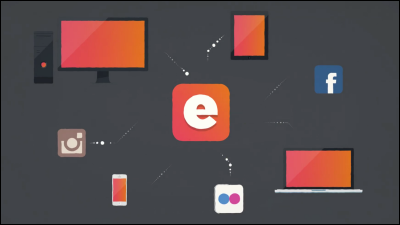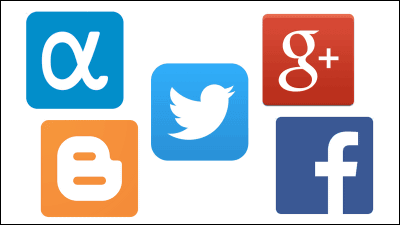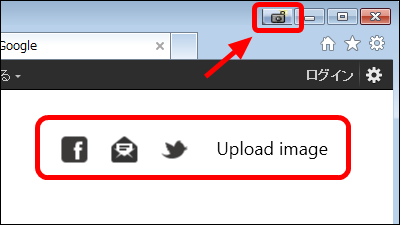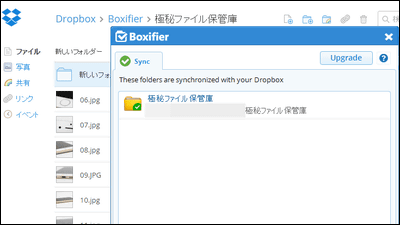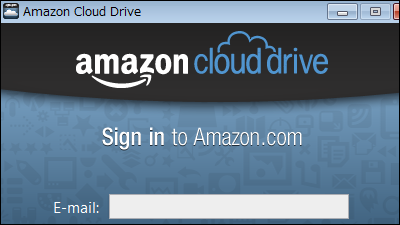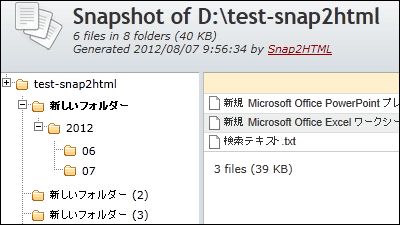無料でTwitter・Facebook・Evernoteなどのファイルをまとめてダウンロードしてバックアップ&フォルダーのように管理できる「SocialFolders」

Windows・Macに対応し、いろいろなソーシャル系サービスへバラバラに保存しているドキュメント・写真・動画などをそれぞれにいちいちログインすることなく、GoogleドライブやDropboxのように一つのフォルダーとして一括管理でき、まとめてダウンロードしてバックアップしたり、フォルダーにドラッグ&ドロップするだけで高速アップロードしたり、一気に移動したりできるのが「SocialFolders」です。インストール・操作方法などは以下から。
一括管理できるのはBox・Evernote・Facebook・Flickr・Google Docs・Instagram・Photobucket・Picasa・SmugMug・SoundCloud・Twitter・YouTubeです。

SocialFolders: Download PC
http://socialfolders.me/
◆インストール
上記サイトの「Download」をクリック。

ダウンロードした「SocialFolders-setup-2.2.0.exe」を起動。

「Install」をクリック。

「First name(名)」「Last name(姓)」「Email(メールアドレス)」「Password(パスワード)」「Confirm password(同じパスワードをもう一度)」を入力、「I have read and agree to the Terms of Service」にチェックを入れ、「I'm happy to receive information and announcements about SocialFolders - and just that!」のチェックを外し、「Next」をクリック。ここで入力した「Password」は「SocialFolders」のサイトでのログインに必要なパスワードです。
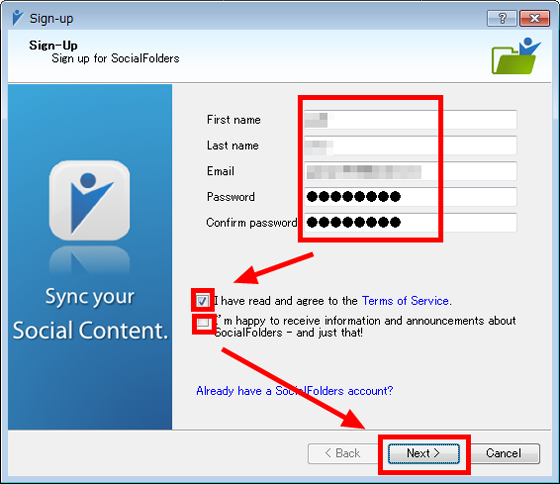
「Finish」をクリック。
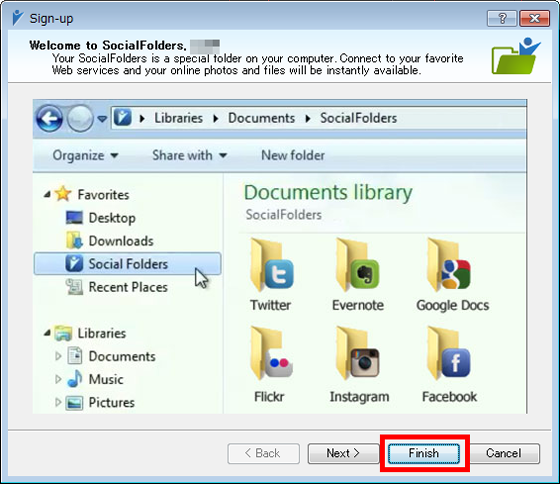
◆他のサービスとの連携方法
まず、「SocialFolders」のサイトで、他のサービスと連携を行います。タスクバーに作成された「SocialFoldersのアイコン」を右クリックして「Connect to my services」をクリック。
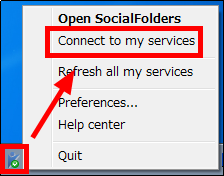
「Connect to your first service」をクリック。
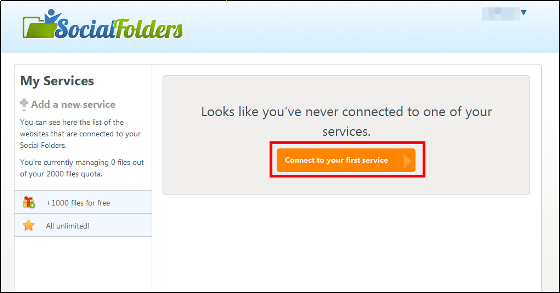
試しに、「Googleドキュメント」と「SocialFolders」を連携させます。「Connect to Google Docs」をクリック。

「アクセスを許可」をクリック。
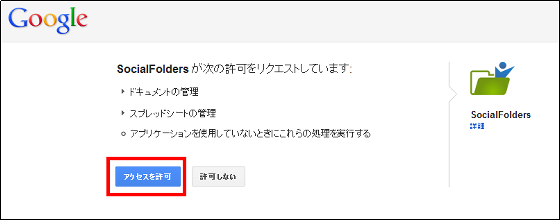
「Download all my files」をクリック。
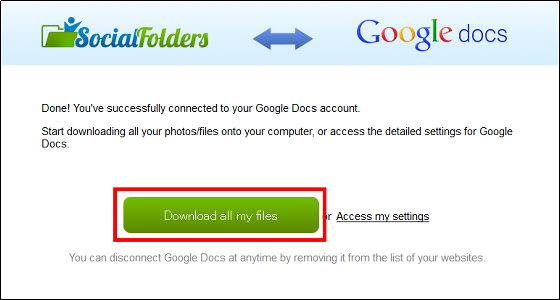
続けて別のサービスも連携させる場合、左側にある「Add a new service」をクリック。
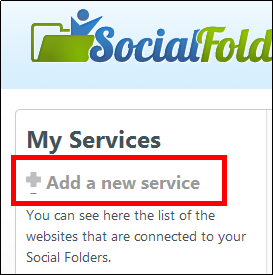
次は「Twitter」を連携させます。「Connect to Twitter」をクリック。
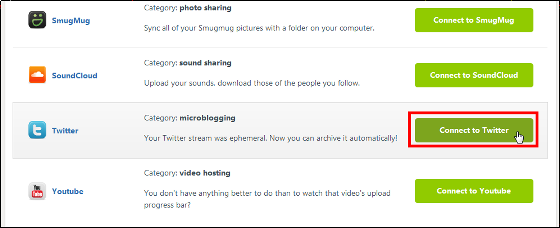
「ログインID」と「Twitterのパスワード」を入力し、「連携アプリを認証」をクリック。
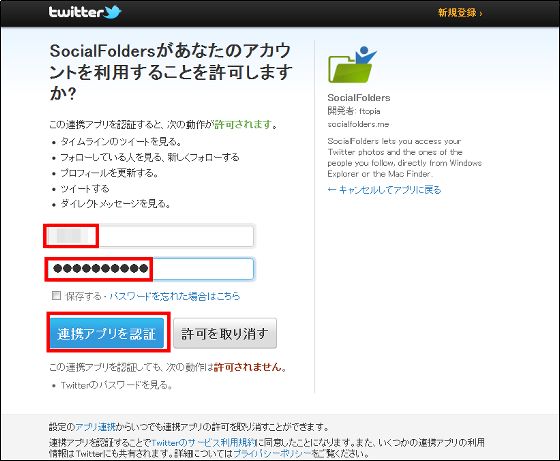
「Download all my photos」をクリック。
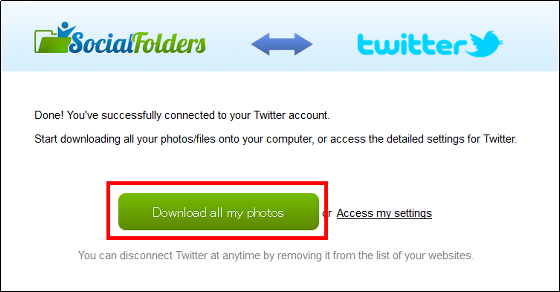
連携させたサービスはこのように表示されます。
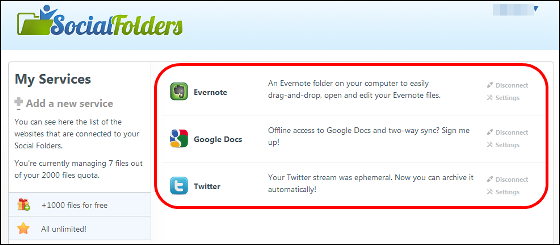
もし、連携を解除する場合は、連携させているサービスの右側にある「Disconnect 」をクリック。

◆「SocialFolders」フォルダーの操作方法
まず、ローカルに作成された「SocialFolders」フォルダーを開くために、タスクバーに作成された「SocialFoldersのアイコン」を右クリックして、「Open SocialFolders」をクリック。
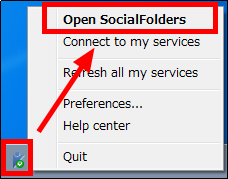
他のサービスと同期が完了していると、以下のように他のサービスに保存していたドキュメントなどが確認できます。
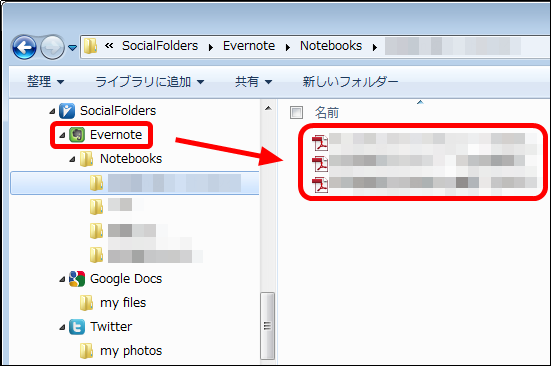
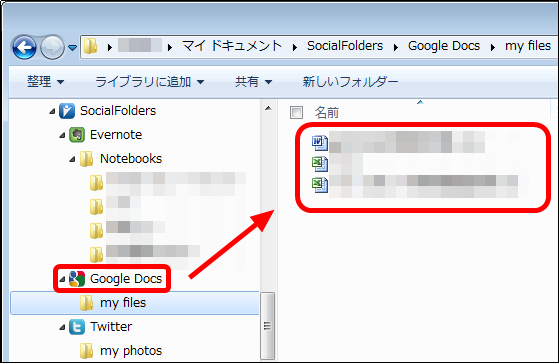
もちろん、この「SocialFolders」の中の各種サービス名がついたフォルダーにドキュメント・写真などを置けば、そのサービスと自動的に同期して保存することが可能です。使い方は普通のフォルダーとまったく同じなので、一度設定を済ませてしまえばあとは迷うことは一切ありません。
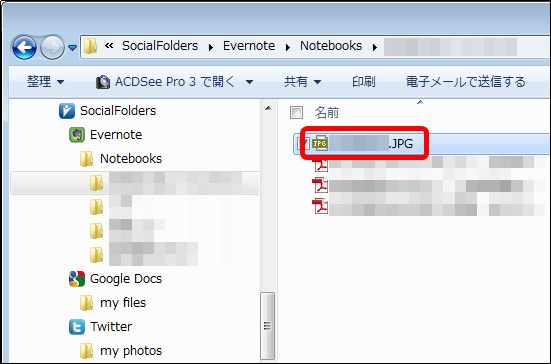
・関連記事
無料でDropbox・SkyDriveなどを国家レベルの暗号化で自動的に保護する「Cloudfogger」 - GIGAZINE
ブログのRSSをTwitterなどのソーシャル系サービスに一括して配信できる「dlvr.it」 - GIGAZINE
頭を悩ます面倒なIDとパスワードをまとめて簡単管理できるフリーソフト「ID Manager」 - GIGAZINE
めんどくさがりほどトクをするフリーのファイル管理ソフト「FenrirFS」 - GIGAZINE
タスクが一目でわかりやすく管理可能なソーシャルタスク管理サービス「ToDous(トゥドゥス)」 - GIGAZINE
・関連コンテンツ
in レビュー, ソフトウェア, ネットサービス, Posted by darkhorse_log
You can read the machine translated English article "SocialFolders" that you can download fi….